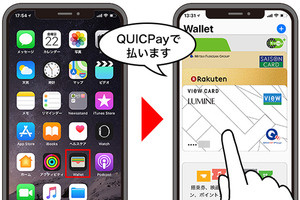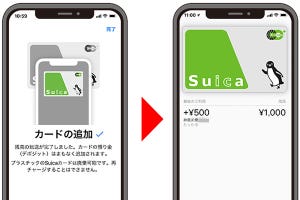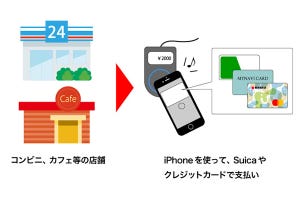前回まで、Apple PayにSuicaを登録する方法・クレジットカードを登録する方法をご紹介してきました。この二つがそろっていれば、iPhone上で手軽にSuicaへチャージすることが可能です。また、JR東日本の「Suica」アプリを使えばオートチャージも設定することができます(ただし特定のクレジットカードが必要です)。今回はこれらをご紹介していきましょう。
Apple PayでSuicaにチャージ
Suicaへのチャージは、「Wallet」アプリ上で行います。
支払いに使用されるのはWalletでメインカードに指定されているカードです(メインカードについては前回の記事をご参照ください)。カードを複数登録している場合は、支払い画面から別のカードを選択することも可能です。
Suicaアプリでオートチャージ
Suicaの利用頻度が高い方は、オートチャージを利用していらっしゃるかもしれませんね。オートチャージは、改札を通った時にカード残高が指定の額を下回ると、設定した金額が自動的にチャージされる機能です。この機能はカード型のSuicaだけでなく、Apple Payに登録したSuicaにも設定することができます。ただし、JR東日本の「VIEW」マークのついたクレジットカードが必要です。